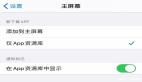继上文美化Ubuntu桌面的方法之后,我们接着介绍如何美化Ubuntu桌面。
三 Ubuntu系统桌面边框的美化
很多人觉得vista的毛玻璃漂亮,但相对于compiz+emerald出来的边框效果,vista的毛玻璃只是小菜一碟,compiz+emerald能打造出更炫更有个性的桌面边框效果。
刚才在3D桌面设置的时候稍微提了一下,需要打开那里的“窗口装饰”功能,然后再需要安装emerald:
sudoapt-getinstallemerald
然后打开:系统--系统设置--emeraldthememanager,会看到如下类似的界面:

然后首先在“主题”那里选择一个自己喜欢的主题,然后打开“编辑主题”--“框架引擎”,在选择引擎那里我自己就选了“vrunner”效果,然后再下面的颜色跟框架上设置适合自己的数值:

然后选择“标题栏”,在“标题栏物件输出”那里有一串字符,那串字符是用于定位窗口按钮的位置的,例如有些主题的按钮位置可能不适合自己的style,就可以通过改变这个字符串来重新定位按钮的位置:

打开“Emerald设置”,在“标题栏双击行为”那里选择“Maxmize/Restore”,这样双击上边框就能最大最小化窗口
通过以上的设置,自己多摸索一下,基本就能打造出属于自己的个性化边框!^_^
四 在Ubuntu系统中安装avant-window-navigator和awn-extras
添加下面两个源:
sudo gedit /etc/apt/sources.list
deb http://ppa.launchpad.net/awn-testing/ubuntu]http://ppa.launchpad.net/awn-testing/ubuntu hardy main
deb-src http://ppa.launchpad.net/awn-testing/ubuntu]http://ppa.launchpad.net/awn-testing/ubuntu hardy main
然后
sudo apt-get update
然后在新德里安装avant-window-navigator-trunk 和 awn-extras-applets-trunk了,
sudo apt-get install avant-window-navigator avant-window-navigator-trunk awn-extras-applets-trunk
或者到https://launchpad.net/awn/下载最新版本自己编译安装
要让开机自动加载awn,可以打开:系统--首选项--会话,然后新建,名称随便填,例如填awn,命令填 avant-window-navigator -replace&,如图所示:

emerald同样可以用这个方法随系统自动加载,只需命令行填emerald –replace&
首先打开awn,在屏幕底下会出现一个有趣的浮动下边框,类似下图:

右键单击awn栏,选择“首选项”,打开如图界面:

在栏外观那里可以设置栏的大小
安装awn-extras
安装awn-extras后,在awn属性项会多出一些applet,如图

这些小插件很好玩,其中一个天气预报的插件非常有用,看图:

它能预报当地实时甚至几天后的天气,也能观察实时卫星云图:

实用吧?^_^,那就跟着我来安装:
首先到以下网址下载适合你awn版本的awn-extras:
https://launchpad.net/awn-extras/
(小贴士:http://launchpad.net是ubuntu的开发者网站,在这里你可以注册一个帐号来反馈在使用ubuntu过程中遇到的问题,例如软件的bug,也能在这个网站中下载到最新的开发中的软件)
下载到对应版本的awn-extras压缩包后,解压到/tmp目录,进入目录,然后输入以下命令进行编译安装:
(小贴士:使用编译安装前,需要先建立编译环境,使用以下命令建立基本的编译环境:
sudo apt-get install build-essential)
然后开始进行编译安装
1 ./configure
2 make
3 sudo make install
在 第一步./configure时可能会提示说有某某软件找不到,例如提示“libgnome”这个开发包找不到,那就把libgnome这个关键词 copy,然后打开新立得,在里面搜索libgnome这个关键词,就会找到libgnome相关的项目,把前面有个ubuntu符号的libgnome 包(注意:需要安装dev包,可以不装doc包)全部安装,通过这个方法把./configure过程中缺失的开发包都全部装上就OK了
第一步能顺利通过,第二,三步基本问题不大。
以上就是一般初学ubuntu的朋友必须掌握的编译安装的基本方法
安装完awn-extras后,就能打开awn的首选项中的applet来选择自己喜欢的插件了^_^
(小贴士:成功安装完awn和awn-extras后,可以把刚才添加的源删除
deb http://ppa.launchpad.net/awn-testing/ubuntu]http://ppa.launchpad.net/awn-testing/ubuntu hardy main
deb-src http://ppa.launchpad.net/awn-testing/ubuntu]http://ppa.launchpad.net/awn-testing/ubuntu hardy main
因为那个源是ubuntu的开发者源,有些很新的软件还不稳定,对于一般用户来说不适合添加)
五 screenlet 与widget
首先需要确认compiz的“Widget Layer”功能打开,
然后安装screenlets
sudo apt-get install screenlets
打开:系统--首选项--screenlets ,启动screenlets管理器 ,右键点击screenslet图标,选择launch screenlets,然后例如选择 Notes,就会打开一个便稿的小玩意,右键点击这个便稿,选择:window-Widget后,它会消失,现在按一下F9键,看会出现什么?^_^
更多的screenlets可以打开screenlets manager,里面可以连上screenlets的仓库,选择你喜欢的小玩意。

六。用MAC4Lin美化图标跟主题
1.安装MAC主题
首先要下载Mac4lin的压缩包,下载地址:
http://sourceforge.net/project/platformdownload.php?group_id=204373
其中有3个文档,part1文档是主题文档,part2是图标文档,part3是墙纸文档。
解压缩part1文档,里面有很多文档,其中最重要的是GTK Metacity Theme目录,在桌面右键点击,选”更改桌面背景”--主题--安装,然后安装GTK Metacity Theme目录下的Mac4Lin_GTK_v0.4.tar.gz文件。
系统会问你是否使用新的主题,选择yes就行了,或者也可以打开:主题--自定义--控件,会发现里面多了一项Mac4Lin_GTK_v0.4,点击这项,桌面就会使用MAC的主题了。
打开:系统--首选项--Emerald theme manager,在主题那里点击“Import”按钮,然后安装Emerald Theme目录下的两个mac for emerald 主题,装了之后会多了两个emerald主题,如图:

选择其中一个就能变成MAC风格的边框^_^
2.安装MAC图标
打开:系统--首选项--外观,点“安装”,然后选择part2的压缩包,就能安装MAC的图标,然后打开:外观--主题--自定义--图标,选择里面的“”Mac4Lin_Icons_v0.4,就能使用MAC的图标了
3.改变默认鼠标形状
完成了上面两步后,打开: 外观--主题--自定义--指针,就能选择有趣的新鼠标指针
4.安装MAC的登录界面
打开:系统--系统管理--登录窗口--本地,添加part1解压后目录下的GDM Theme目录中的文档,会出现如图的新登录主题 MAC4LIN_GDM_v0.4:

5.安装MAC for GTK Splash
首先安装一个工具:
sudo apt-get install gtweakui
然后打开系统--首选项--gTweakUI-session,如图:

勾选如图所示选项,然后点击“登录欢迎屏幕”,选择part1解压目录下GTK Login Splash目录中的图片就可以了
想获取更多的Linux美化资讯,可以访问这个网址:
http://www.gnome-look.org
总结:
通过以上的设置,大家应该基本能打造一个属于自己风格的超炫3D桌面,但需要提醒大家的是桌面效果越多,系统也会越慢,但是大家可以放心,目前的主流硬件 配置应付Linux的桌面效果是绰绰有余了,不像vista那样的怪物开个小小的毛玻璃效果都要高端显卡^_^

总结:
希望本系列介绍的美化Ubuntu桌面的方法能够对读者有所帮助,更多有关linux系统的知识还有待于读者去探索和学习。
【编辑推荐】